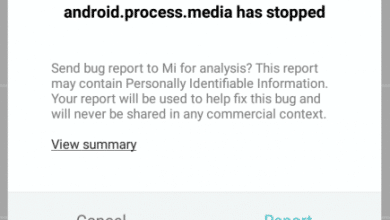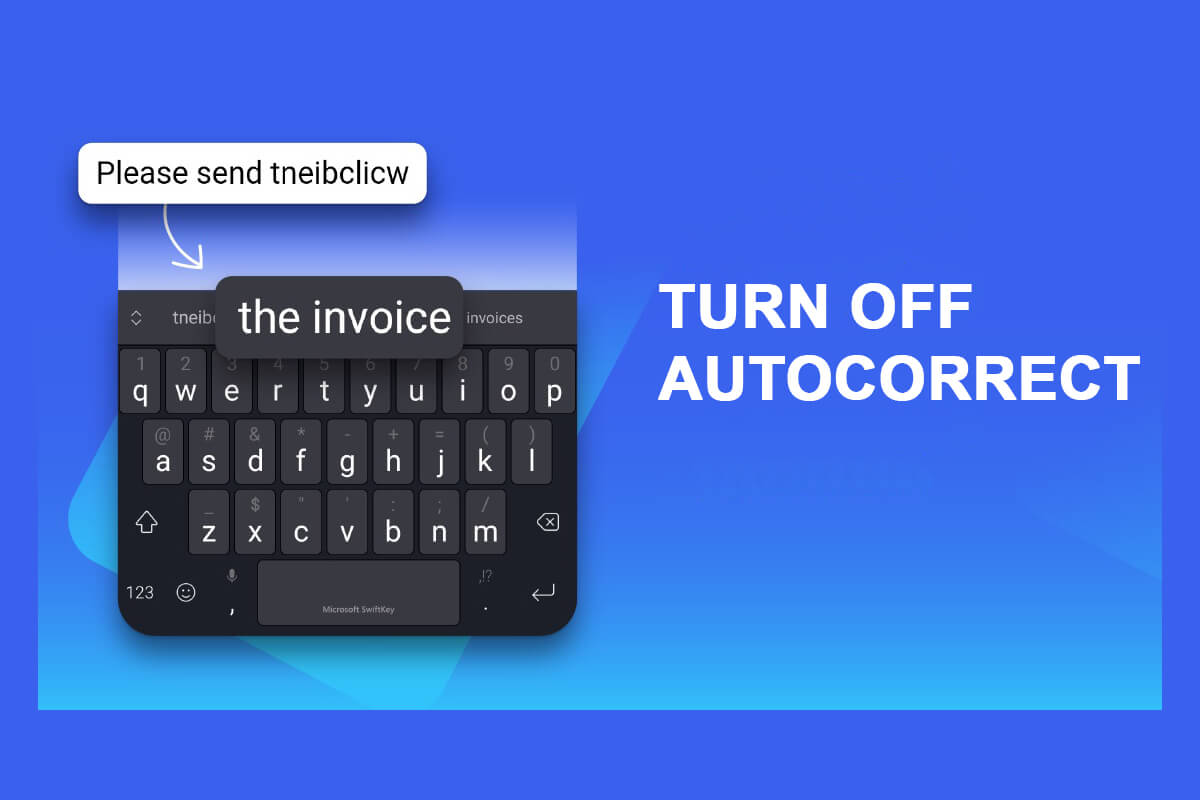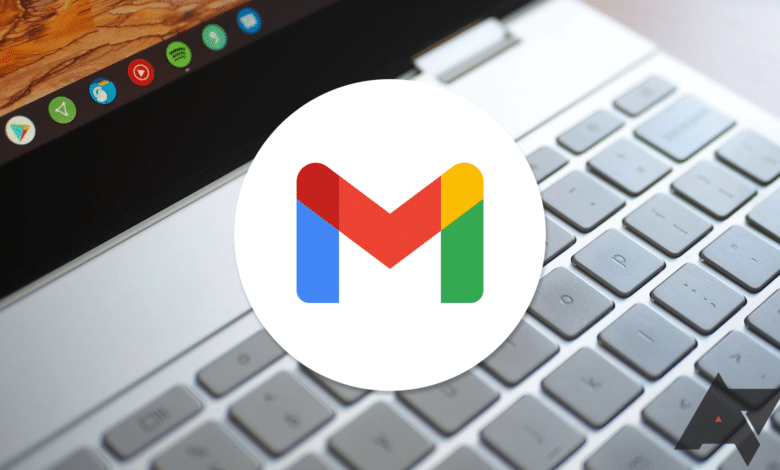
Crea tus propios accesos directos personalizados y conviértete en un maestro de Gmail
Todos tenemos nuestras preferencias individuales cuando se trata de cómo interactuamos con el software, por lo que es bueno que Google nos permita crear accesos directos personalizados en Gmail. Los atajos de teclado ya son útiles; vea cómo habilitarlos en nuestra otra guía, pero personalizar las teclas que los activan puede hacer que sean más fáciles de recordar. Esto puede parecer una función destinada a usuarios avanzados, pero tampoco es necesario que sea un experto para beneficiarse de ellas, ya que son muy fáciles de configurar.
Antes de utilizar atajos de teclado personalizados en Gmail, primero debe habilitarlos en la configuración.
- En la versión de escritorio de Gmail, vaya a la Ajustes diente > Ver todas las configuraciones > Avanzado.
- Localizar el Atajos de teclado personalizados sección, luego haga clic en Permitir para activar esta función.
- Pegar Guardar cambios en la parte inferior para terminar aquí, y automáticamente lo llevará de regreso a su bandeja de entrada principal.
Ahora que su cuenta de Gmail tiene la configuración habilitada, podrá comenzar a ajustar sus accesos directos para satisfacer sus necesidades.
- Ve a la Ajustes diente > Ver todas las configuraciones > Atajos de teclado.
- Revise la lista y reemplace una o varias acciones con sus nuevos atajos de teclado personalizados.
El Teclas) La sección le mostrará la acción predeterminada, y los cuadros en blanco a la derecha son donde presiona una tecla para asignar nuevos accesos directos.
- Una vez que esté todo listo, desplácese hacia abajo y presione Guardar cambios para finalizar la configuración.
Tenga cuidado, si asigna involuntariamente un nuevo acceso directo que ya está configurado para otra acción, Gmail mostrará este mensaje de error cuando intente guardar:
Si eso sucede, averigüe qué acceso directo se ha duplicado y use una clave diferente o elimínela de los valores predeterminados preexistentes.
Es posible que desee experimentar con diferentes combinaciones hasta que encuentre algo que funcione mejor para usted. La cantidad de atajos de teclado que cambie y la cantidad que deje en su configuración predeterminada depende completamente de usted.
Creo que todos hemos estado allí: a veces podemos ir por la borda con la personalización y al final no nos gusta el resultado final. Si no está satisfecho con los accesos directos personalizados que configuró y desea volver a los predeterminados, es fácil de hacer.
- Regresa al Ajustes diente > Ver todas las configuraciones > Atajos de teclado.
- Desplácese hacia abajo y haga clic en el Restaurar los valores predeterminados en la esquina inferior derecha de la interfaz de usuario.
- Hacer clic Guardar cambios, y restaurará todos sus atajos de teclado de Gmail a su configuración predeterminada.
Ahora que ha aprendido a crear sus propios atajos de teclado personalizados de Gmail, es hora de probarlos y ver cómo funcionan para usted. Probablemente te llevará un tiempo acostumbrarte inicialmente, pero una vez que los hagas funcionar bien, verás lo poderosos que pueden ser. Esto debería ayudarlo a ahorrar algo de tiempo y navegar por su correo electrónico de manera más eficiente.
Leer siguiente